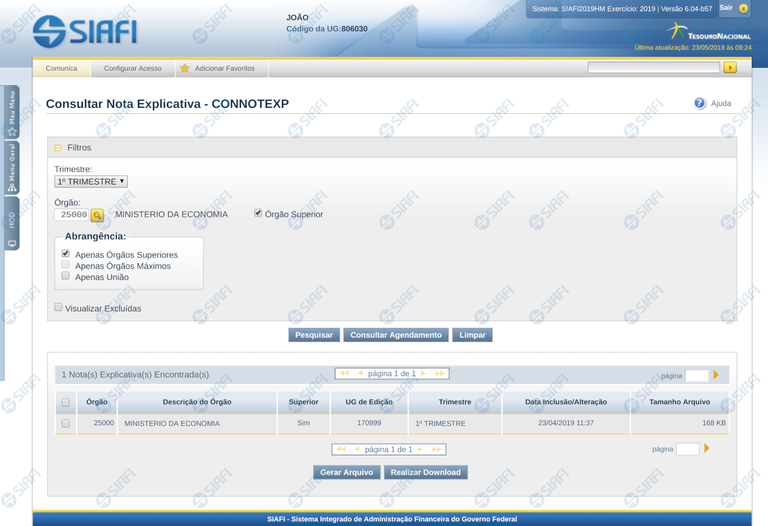Consultar Nota Explicativa - CONNOTEXP
Consultar Nota Explicativa - CONNOTEXP
O acesso a essa funcionalidade pode ser feito diretamente pelo nome abreviado da transação: CONNOTEXP. Para pesquisar as notas explicativas cadastradas no sistema, preencha os campos do bloco Filtros e clique no botão Pesquisar. Caso não queira usar um dado parâmetro para restringir a consulta, deixe em branco o campo correspondente.
O formulário apresenta-se dividido em duas seções principais, quais sejam:
-
Filtros exibe os campos onde você informa os parâmetros a partir dos quais o sistema deve localizar as notas explicativas desejadas;
Após informar os parâmetros de pesquisa, clique no botão Pesquisar. A seção dos parâmetros será ocultada, e o resultado da pesquisa será exibido em seu lugar. Para visualizar novamente a seção de parâmetros, clique no ícone (+)ao lado da palavra "Filtros".
-
Resultado da consulta nesta seção o sistema lista o resultado da consulta realizada com base nos parâmetros fornecidos.
Filtros
Esta seção é constituída por campos onde são informados os parâmetros da consulta.
Você pode preencher qualquer combinação de campos, dentre os apresentados.
Caso não sejam encontradas Notas Explicativas que correspondam aos parâmetros informados, o sistema apresenta a mensagem "Não foi encontrado nenhum registro para o filtro selecionado", e permite que você informe outros parâmetros para a consulta.
O símbolo "-" antes da palavra "Filtros" indica que o bloco está expandido, exibindo seu conteúdo. Ao ser apresentado o resultado da consulta, esse bloco estará contraído, e ao lado da palavra "Filtros" é apresentado o símbolo "+", indicando que seu conteúdo está oculto. Clique no símbolo "+" para expandir o bloco de filtros e visualizar os parâmetros da pesquisa.
Trimestre – informe neste filtro um valor para pesquisar notas explicativas que sejam do trimestre informado.
Órgão – informe neste filtro um órgão para pesquisar notas explicativas que possuam o órgão relacionado ou que esteja na estrutura de órgãos desse órgão.
Órgão Superior – informe neste filtro se o órgão informado deve ser considerado como superior para buscar as notas explicativas a ele associadas.
Abrangência
Apenas Órgãos Superiores – informe este filtro se desejar que a pesquisa considere apenas as notas associadas a órgão superiores.
Apenas Órgãos Máximos – informe este filtro se desejar que a pesquisa considere apenas as notas associadas a órgão superiores.
Apenas União – informe este filtro se desejar que a pesquisa considere apenas as notas associadas a União.
Visualizar Excluídas – você deve marcar este campo se desejar visualizar as notas explicativas excluídas, além das notas ativas. As notas explicativas excluídas são apresentadas com destaque visual.
Botões
Pesquisar – clique neste botão para efetuar a pesquisa considerando os filtros informados.
Consultar Agendamento – clique neste botão para consultar os status de todos os downloads agendados para a UG do usuário.
Limpar – clique neste botão para limpar o conteúdo dos filtros de pesquisa.
Gerar Arquivo – clique nesse botão para o sistema disponibilizar em formato de planilha o resultado da pesquisa com os mesmos campos disponibilizados na lista tabular do resultado.
Realizar Download – clique neste botão para o sistema realizar o download dos arquivos selecionados na lista de resultado da pesquisa. Caso o arquivo resultante da concatenação de todos os registros selecionado ultrapasse o limite máximo de tamanho permitido para download imediato, o sistema mostrará mensagem para o usuário para ele decidir se quer realizar o agendamento do download ou não.
Campos de Resultados
Notas Explicativas encontradas – tabela contendo o resultado da pesquisa, constituída com os campos a seguir:
-
Órgão - indica o código do órgão ao qual a nota explicativa pertence.
-
Descrição do Órgão - indica a descrição do órgão ao qual a nota explicativa pertence.
-
Superior - indica se na nota explicativa o órgão foi informado como superior ou não.
-
UG de Edição - indica a unidade gestora do usuário que realizou a inclusão da nota explicativa.
-
Trimestre - indica o trimestre ao qual pertence a nota explicativa.
-
Data Inclusão/Alteração - indica a última data da inclusão/alteração da nota explicativa.
-
Tamanho do Arquivo - indica o tamanho do arquivo anexado na nota explicativa.
Se o resultado da pesquisa resultar em muitas linhas, você poderá navegar entre as páginas de resultado, através dos controles de navegação.
Cada linha de resultado representa uma nota explicativa e, através de um link, você poderá selecionar a nota desejada para detalhamento dos seus dados.
Próximas Telas
Ações do documento